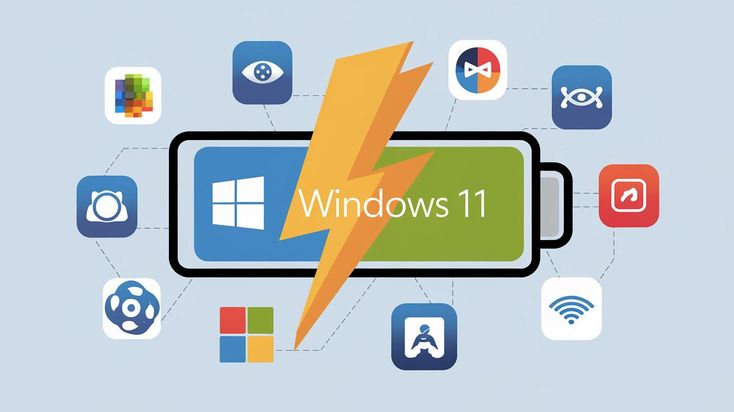
Actualmente, la privacidad se ha convertido en una preocupación central en el mundo digital. Cada vez más usuarios se preguntan dónde y cómo se almacena la información en sus ordenadores y con quién se comparte.
De hecho, si eres usuario de Windows y te preocupa el flujo de datos, hay una clave de ajuste que puedes realizar para tomar el control: desactivar la telemetría.
¿Qué es la Telemetría de Windows y por qué desactivarla ayudará a mantener la privacidad?
Quizás no lo sepas, pero los desarrolladores de software, incluido Microsoft, utilizan a menudo los datos de uso de nuestros dispositivos para mejorar el rendimiento de las aplicaciones.
¿Cuál es la función principal de la telemetría? Una tecnología que, de forma discreta y oculta a través de los datos de diagnóstico, recopila y envía información a Microsoft.
¿Qué significa esto? Que te ayudará a corregir errores, comprender el comportamiento del usuario y ofrecer mejoras en productos como Windows.
Aún así, dicha recopilación de datos no siempre es beneficiosa. El sistema operativo puede recoger una gran cantidad de datos, como:
- Informes de errores (voluntarios).
- Patrones de actividad.
- Configuración del sistema.
- Tipo de hardware y software instalado.
Ahora, aunque Microsoft asegura que estos datos se recogen de forma anónima, el gran número de procesos en el segundo plano encargados de realizar esta labor puede tener el efecto contrario al deseado: ralentizar y afectar negativamente al rendimiento del equipo.
Además de ello, estos procesos consumen ancho de banda y ciclos de uso de la CPU y batería.
Pasos sencillos para desactivar la recopilación de datos opcional
Más allá de que no podemos desactivar la telemetría por completo, sí se puede impedir que se envíe la mayor parte de los datos de diagnóstico opcionales.
Por ello, siguiendo estos pasos para limitar la información que compartes con Microsoft:
- Pulsa la tecla Windows y haz clic en el icono de la rueda dentada (Configuración).
- En el menú de la izquierda, seleccione «Privacidad y seguridad» .
- En las opciones de la derecha, haz clic en el apartado «Comentarios y diagnóstico» .
- Busque la sección «Datos de diagnóstico» .
- Despliega esta sección y localiza la opción «Enviar datos de diagnóstico opcionales«.
- Pulsa el botón desactivar junto a esta opción.
De esta forma, al desactivar esta opción, tu equipo sólo enviará los datos absolutamente necesarios para la mejora del sistema y los errores que reportes de forma voluntaria.
Beneficios inmediatos
Al minimizar las tareas en segundo plano asociados a la telemetría, es muy probable que notes una mejora crucial en el rendimiento de tu equipo. Esto incluye:
- Mayor velocidad general del sistema.
- Menor consumo de ancho de banda de Internet.
- Ahorro de batería en portátiles.
- Una mejor experiencia al actualizar el sistema.
En conclusión, tomar el control de la telemetría es un paso clave para equilibrar la seguridad y privacidad con el rendimiento óptimo de tu PC con Windows. ¿Ya has revisado este ajuste en tu equipo?
Otros artículos interesantes:
- Soluciones para recuperar archivos corruptos de forma segura
- Disponible YouTube Premium Lite en España: todo lo que incluye
- Truco poco conocido que acelera cualquier router rápidamente
(S.M.C)
 93 109 89 62
93 109 89 62 604 54 43 93
604 54 43 93